CAD绘制的建筑图怎么转JPG格式
第1步、用CAD打开一张建筑平面图,效果如下:
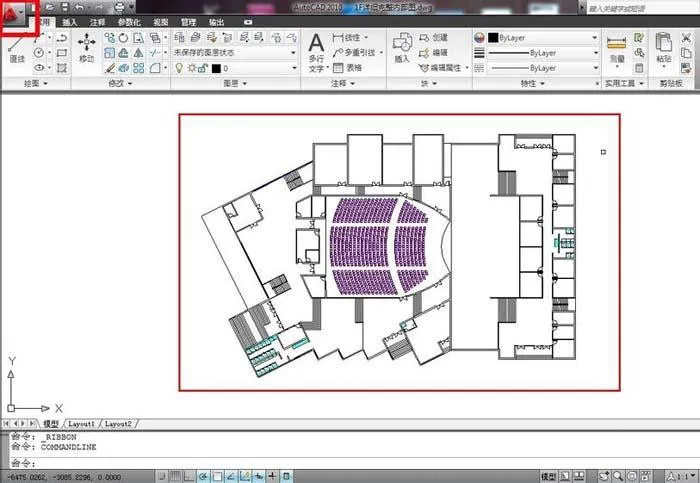
第2步、然后点击CAD图标进来,点击打印。
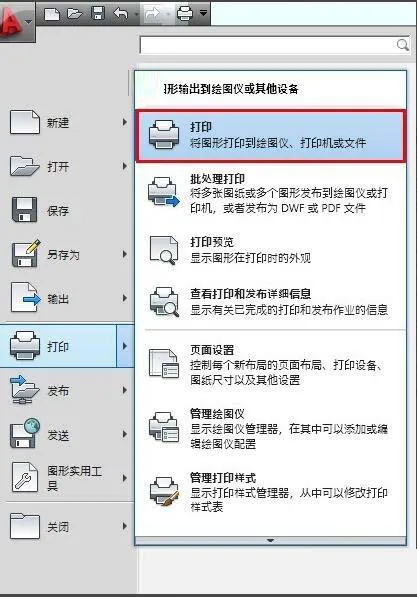
第3步、进入打印设置。

第4步、选择页面名称,设置打印机器JPG.PC3
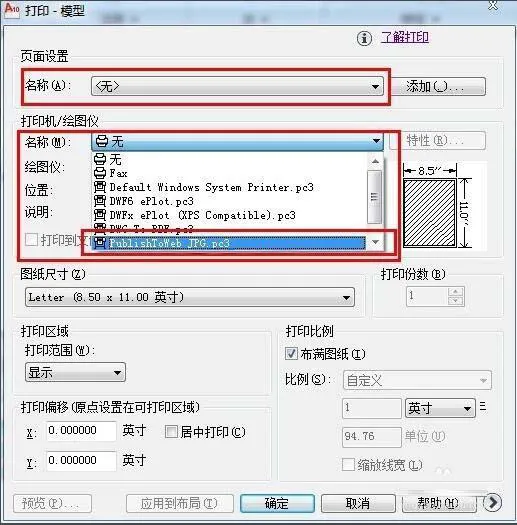
第5步、设置像素,也就是图纸大小。
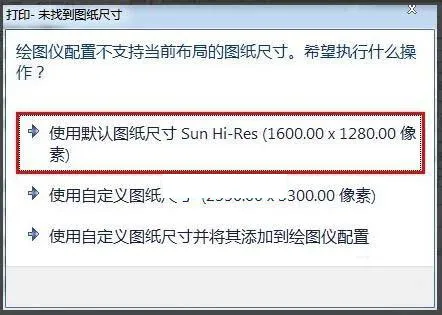
第6步、设置的像素越大,就越清楚。
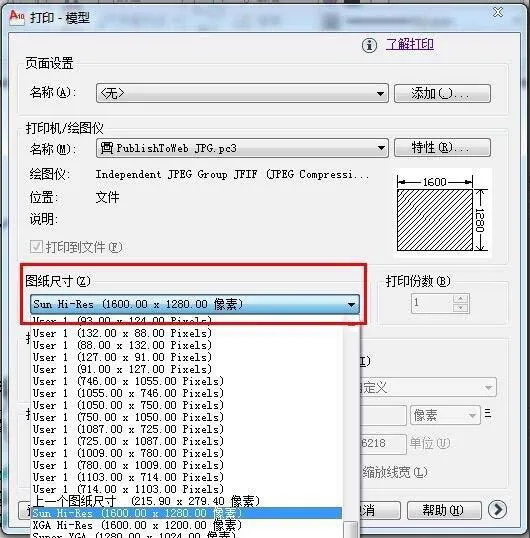
第7步、打印设置好了,设置打印范围。

第8步、使用窗口,选打印的区域。
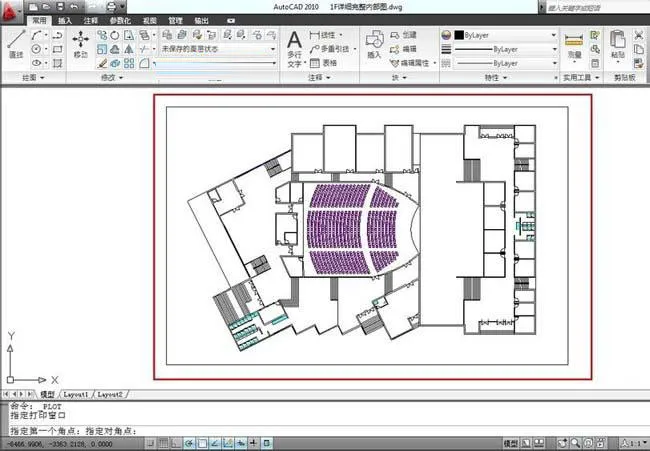
第9步、然后点击打印,保存图片。
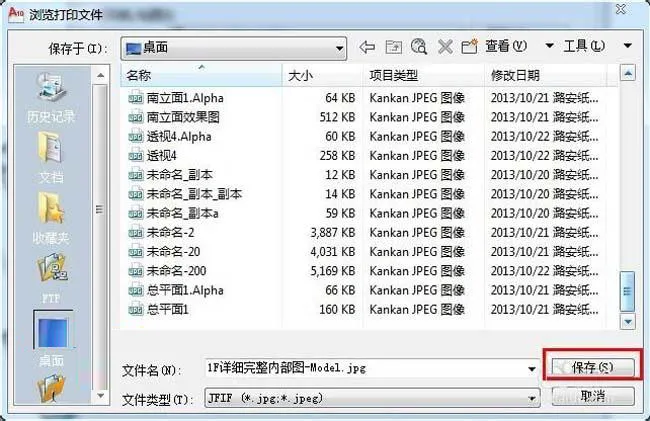
第10步、就这个CAD的建筑图转换成了JPG格式。
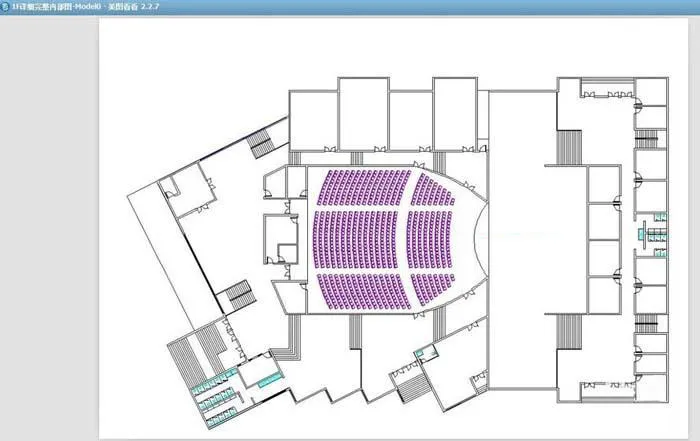
微信扫描下方的二维码阅读本文
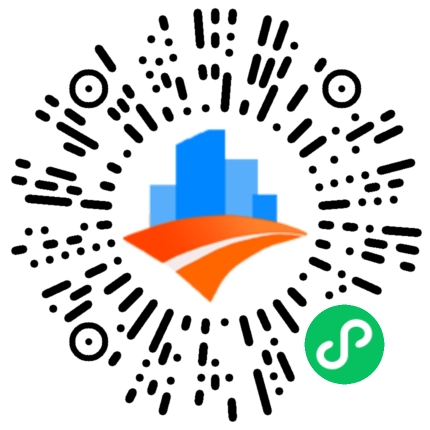
CAD绘制的建筑图怎么转JPG格式
第1步、用CAD打开一张建筑平面图,效果如下:
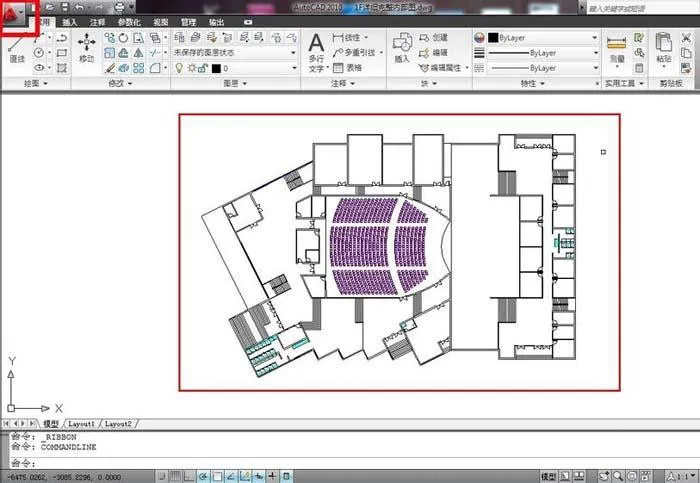
第2步、然后点击CAD图标进来,点击打印。
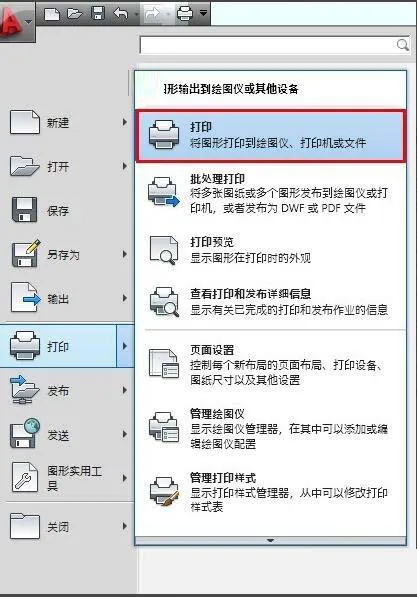
第3步、进入打印设置。

第4步、选择页面名称,设置打印机器JPG.PC3
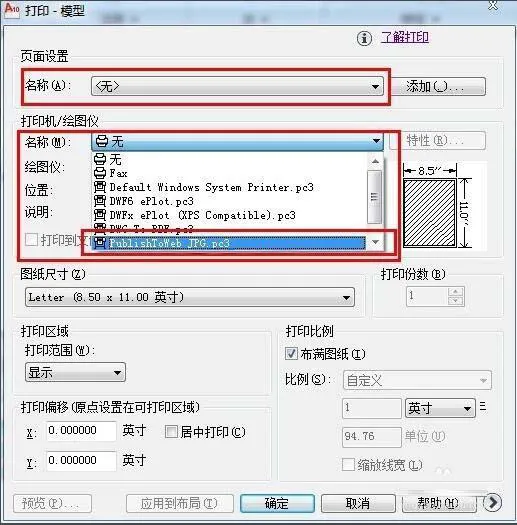
第5步、设置像素,也就是图纸大小。
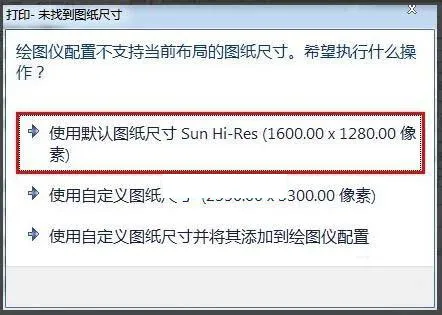
第6步、设置的像素越大,就越清楚。
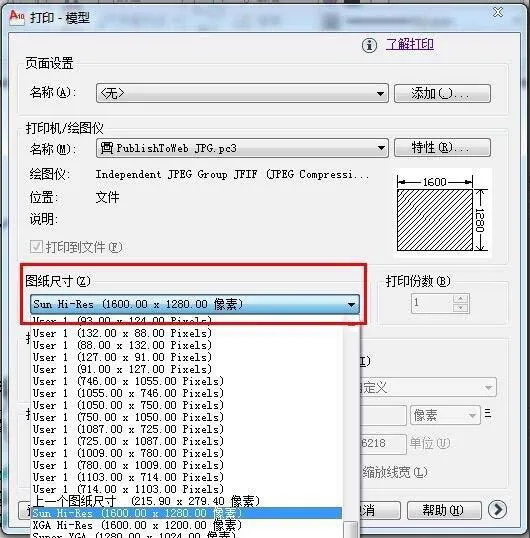
第7步、打印设置好了,设置打印范围。

第8步、使用窗口,选打印的区域。
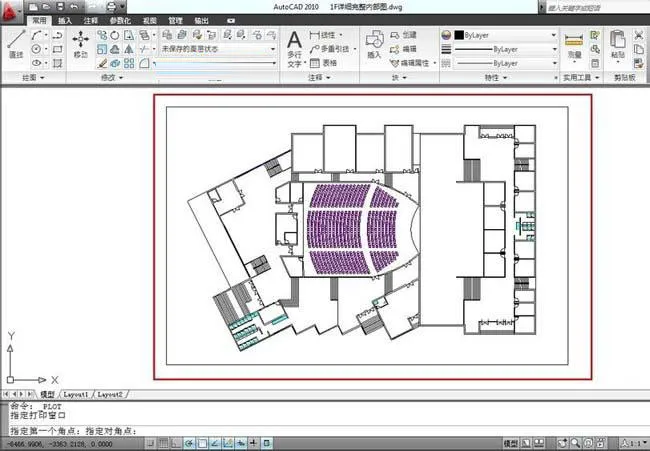
第9步、然后点击打印,保存图片。
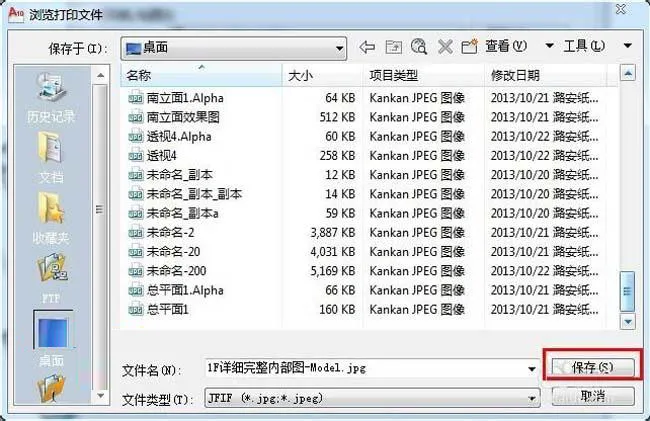
第10步、就这个CAD的建筑图转换成了JPG格式。
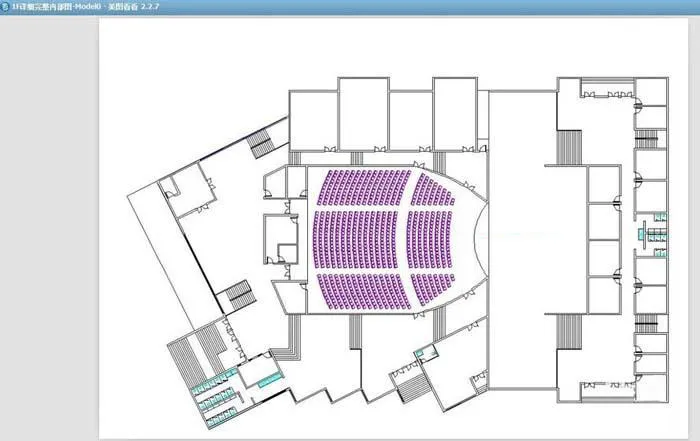
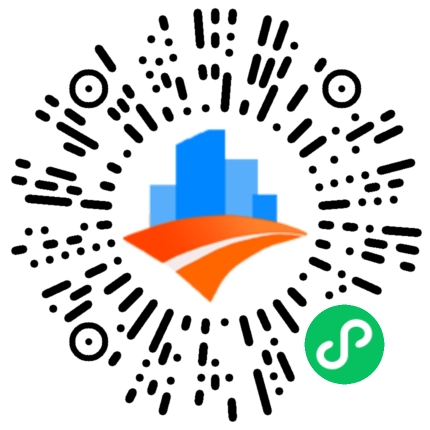
感谢您的来访,收藏本站可更快地获取精彩文章!

1本网站名称:知筑侠 本站永久域名:zhzux.com
2本站部分内容源于网络和用户投稿,仅供学习与研究使用,请下载后于24小时内彻底删除所有相关信息,如有侵权,请联系站长进行删除处理。
3用户评论和发布内容,并不代表本站赞同其观点和对其真实性负责。
4本站禁止以任何方式发布或转载任何违法的相关信息。
5资源大多存储在云盘,如发现链接失效,请联系我们替换更新。
6本站中广告与用户付费(赞助)等均用以网站日常开销,为非盈利性质的站点,不参与商业行为,纯属个人兴趣爱好。

评论0